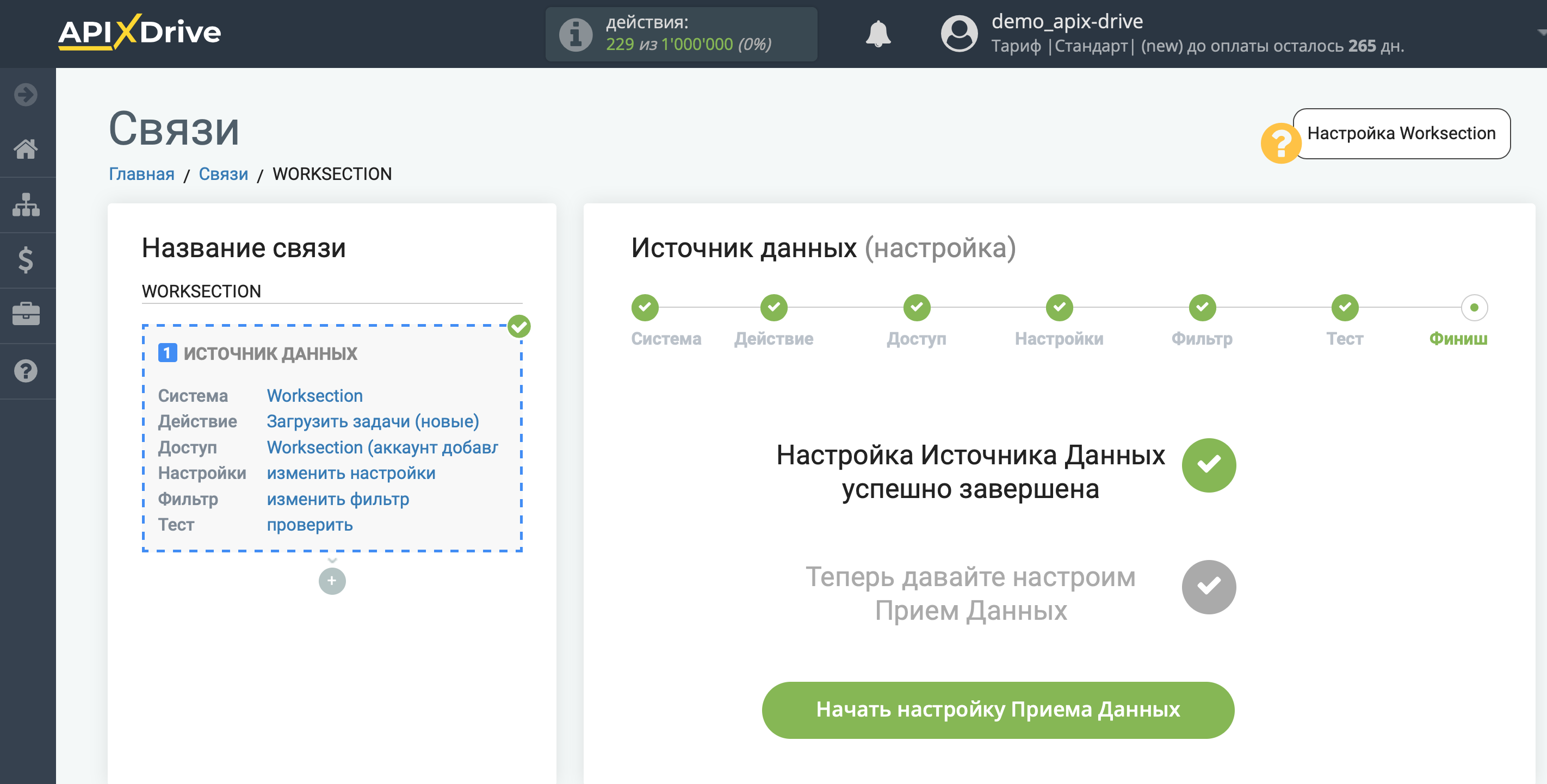Налаштування Worksection
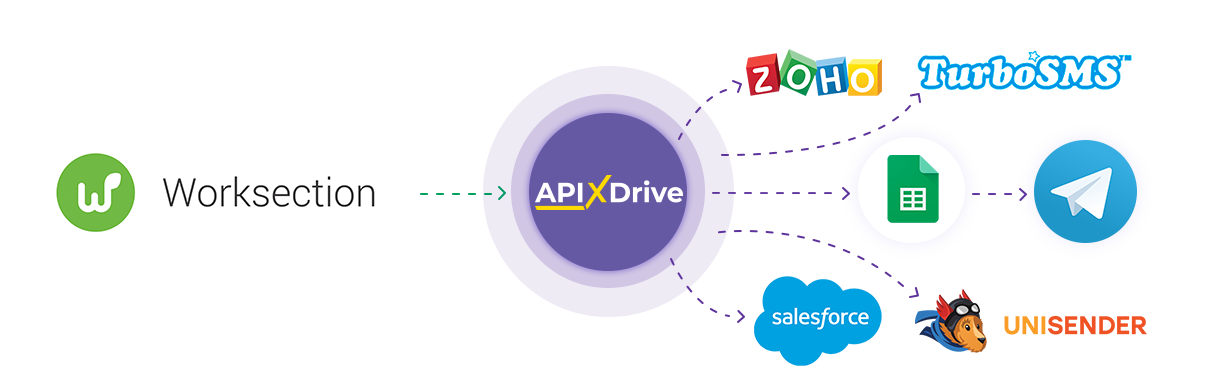
Інтеграція дозволить вам завантажувати задачі, проекти та підзадачі з Worksection. Наприклад, ви можете перенести нові задачі в CRM або Google Sheets, відправити їх у вигляді повідомлень про себе або групу, щоб не пропустити жодної нової задачі або коментаря. Ви також можете надсилати задачу до служби розсилки SMS або Email. Так ви зможете максимально ефективно автоматизувати процес обробки задач та коментарів, використовуючи різні сервіси, якими користуєтеся.
Давайте пройдемо весь етап налаштування Worksection разом!
Навігація:
1. Які дані можна отримати з Worksection?
2. Як підключити акаунт Worksection до ApiX-Drive?
3. Вибір проекту.
4. Приклад даних щодо нової задачі.
Для того щоб почати налаштування нового з'єднання, натисніть "Створити з'єднання"
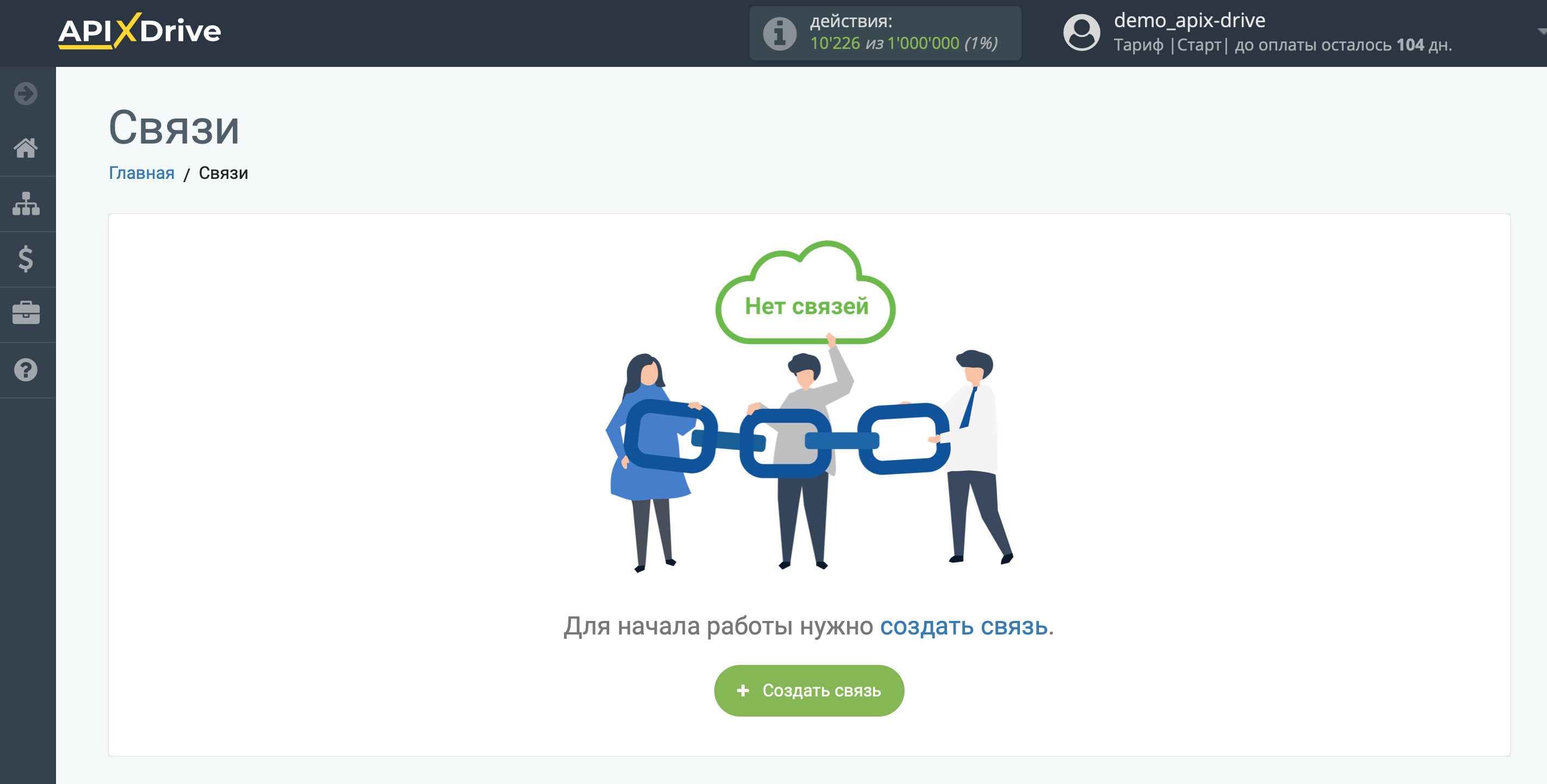
Виберіть систему як джерело даних. У цьому випадку необхідно вказати Worksection.
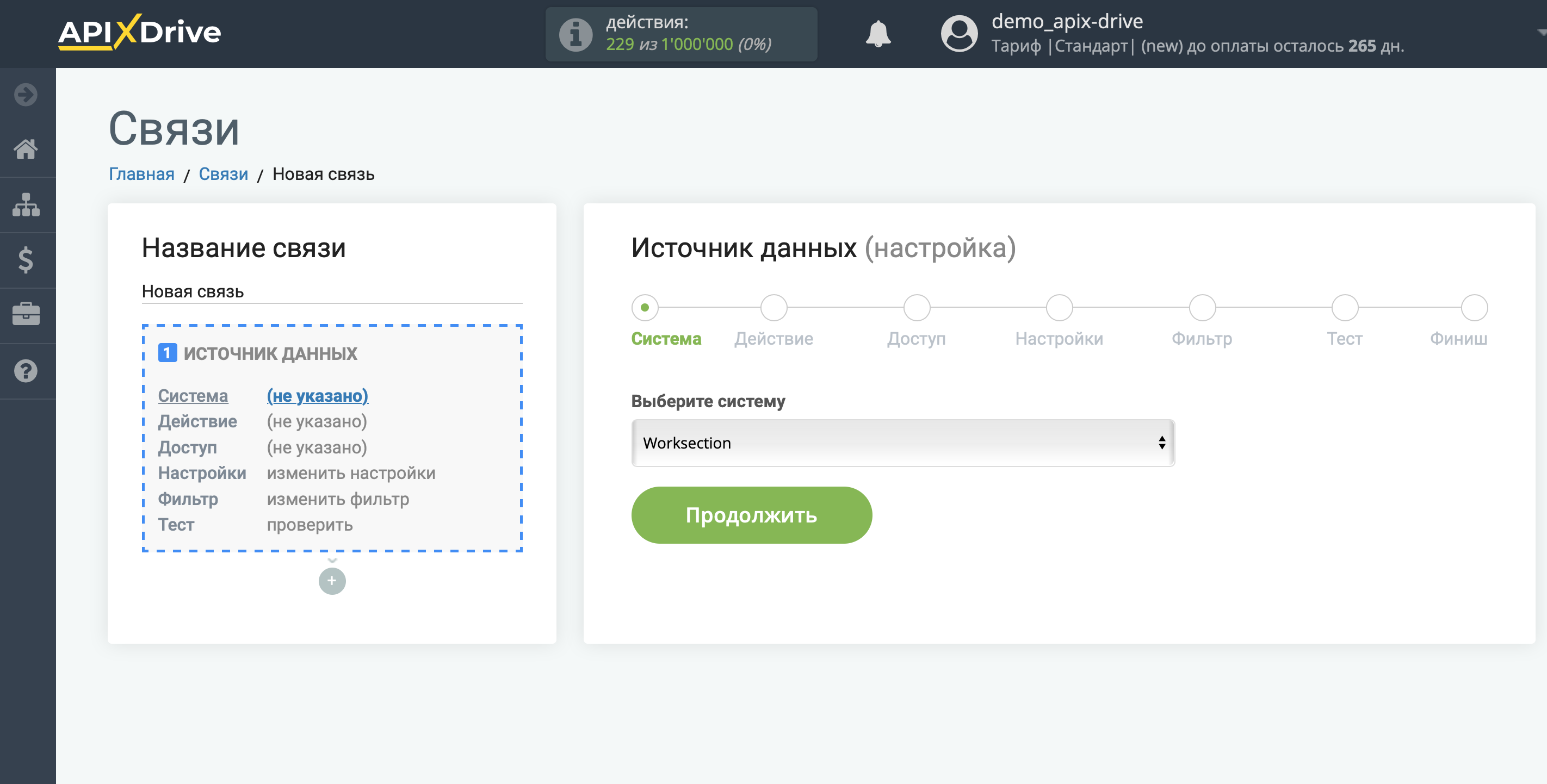
Далі необхідно вказати одну з дій, наприклад, "Завантажити ЗАДАЧІ (нові)".
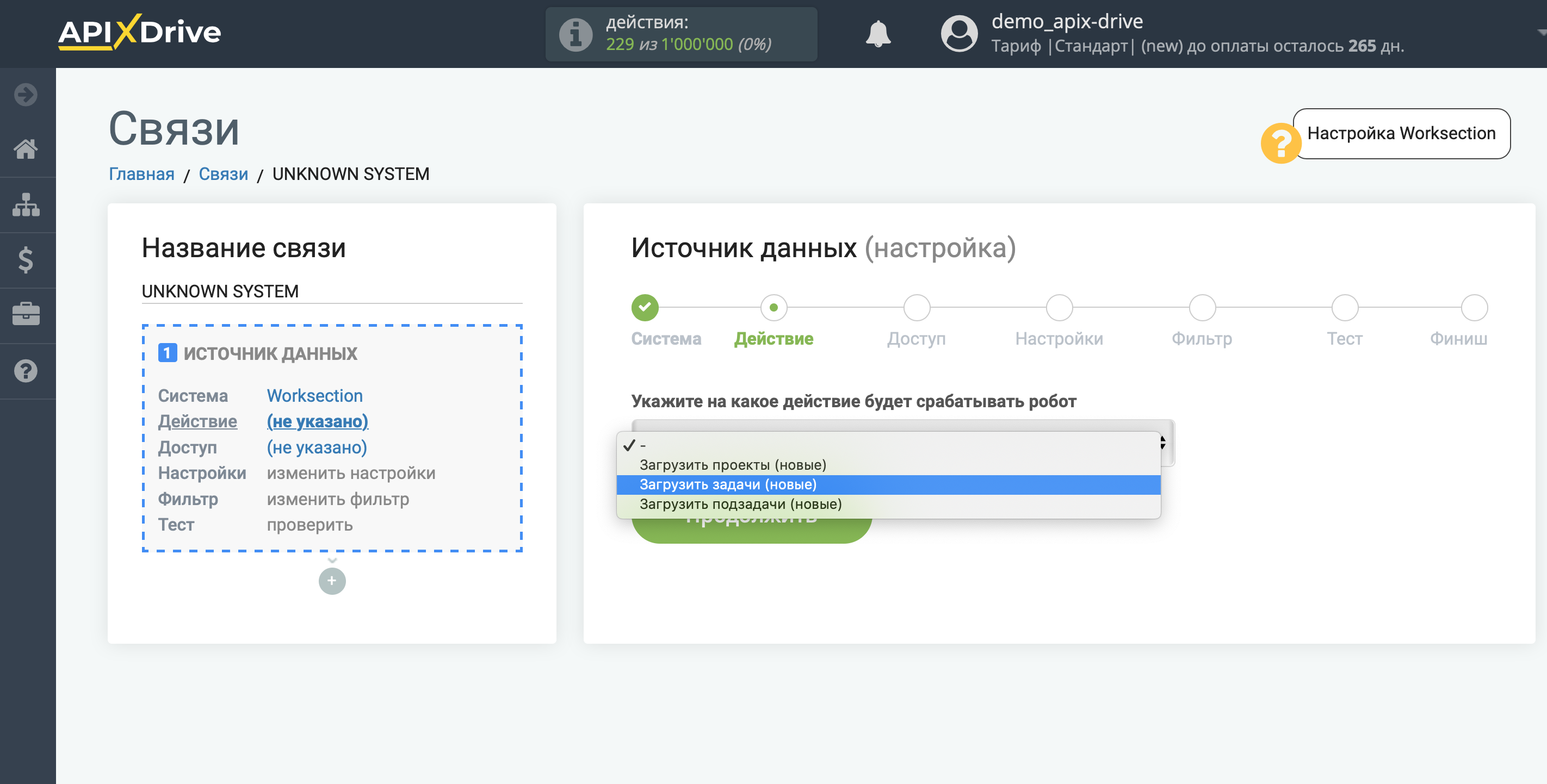
- Завантажити ЗАДАЧІ (нові) – будуть завантажені лише нові задачі;
- Завантажити ПРОЕКТИ (нові) – будуть завантажені лише нові проекти;
- Завантажити ПІДЗАДАЧІ (нові) - будуть завантажені лише нові підзадачі.
Наступний крок - вибір акаунту Worksection, з якого відбуватиметься вивантаження даних.
Якщо немає підключених акаунтів до системи ApiX-Drive, натисніть "Підключити акаунт".
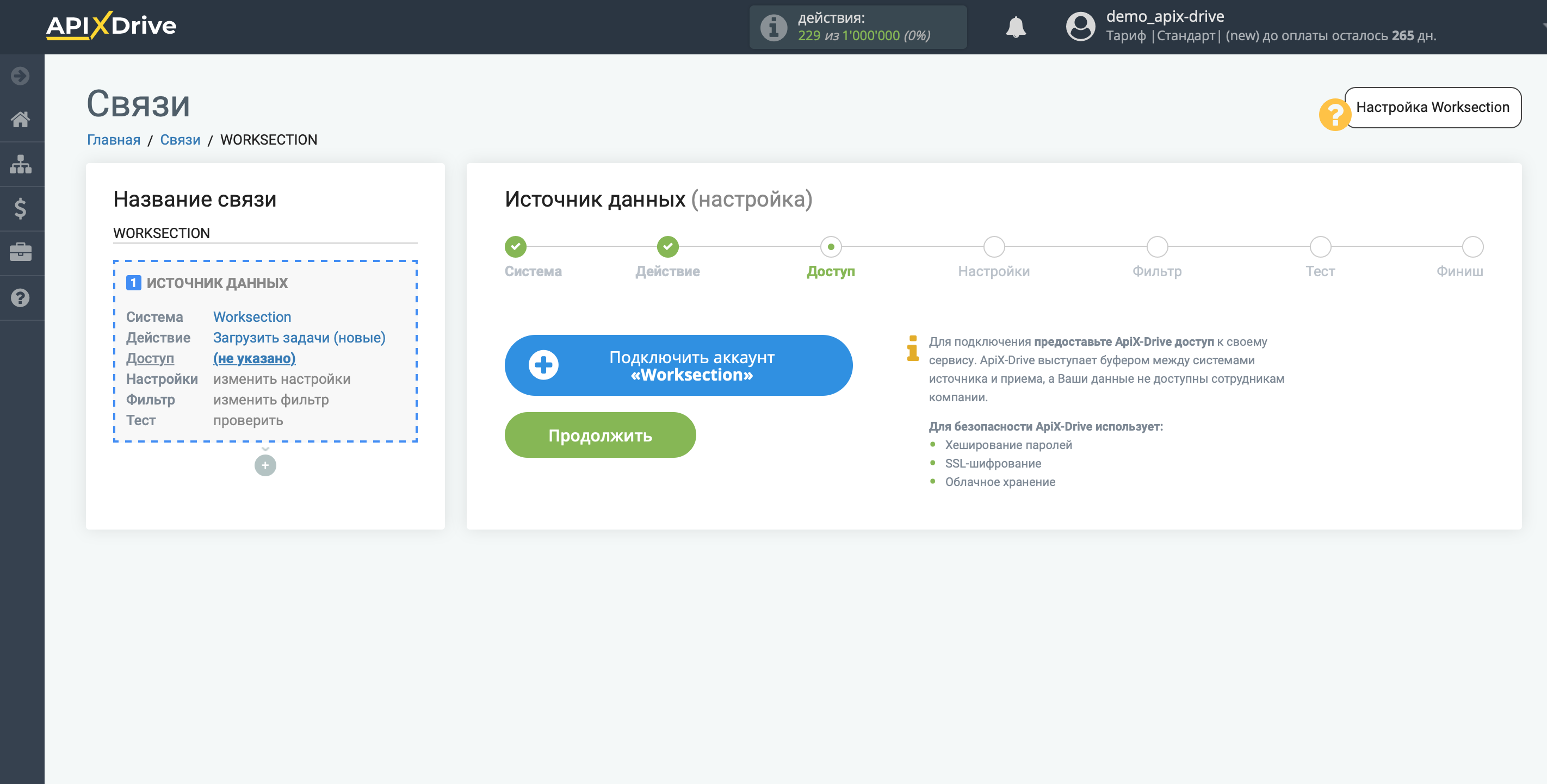
Далі необхідно ввести значення, де:
- Домен API – доменне ім'я вашого Worksection;
- API ключ – ключ для підключення до системи Worksection. (Його ви зможете отримати у вашому акаунті Worksection).
Увага! Ім'я домену не повинно містити https://, / або інші символи. Скопіювати потрібно лише саму адресу, як у прикладі.
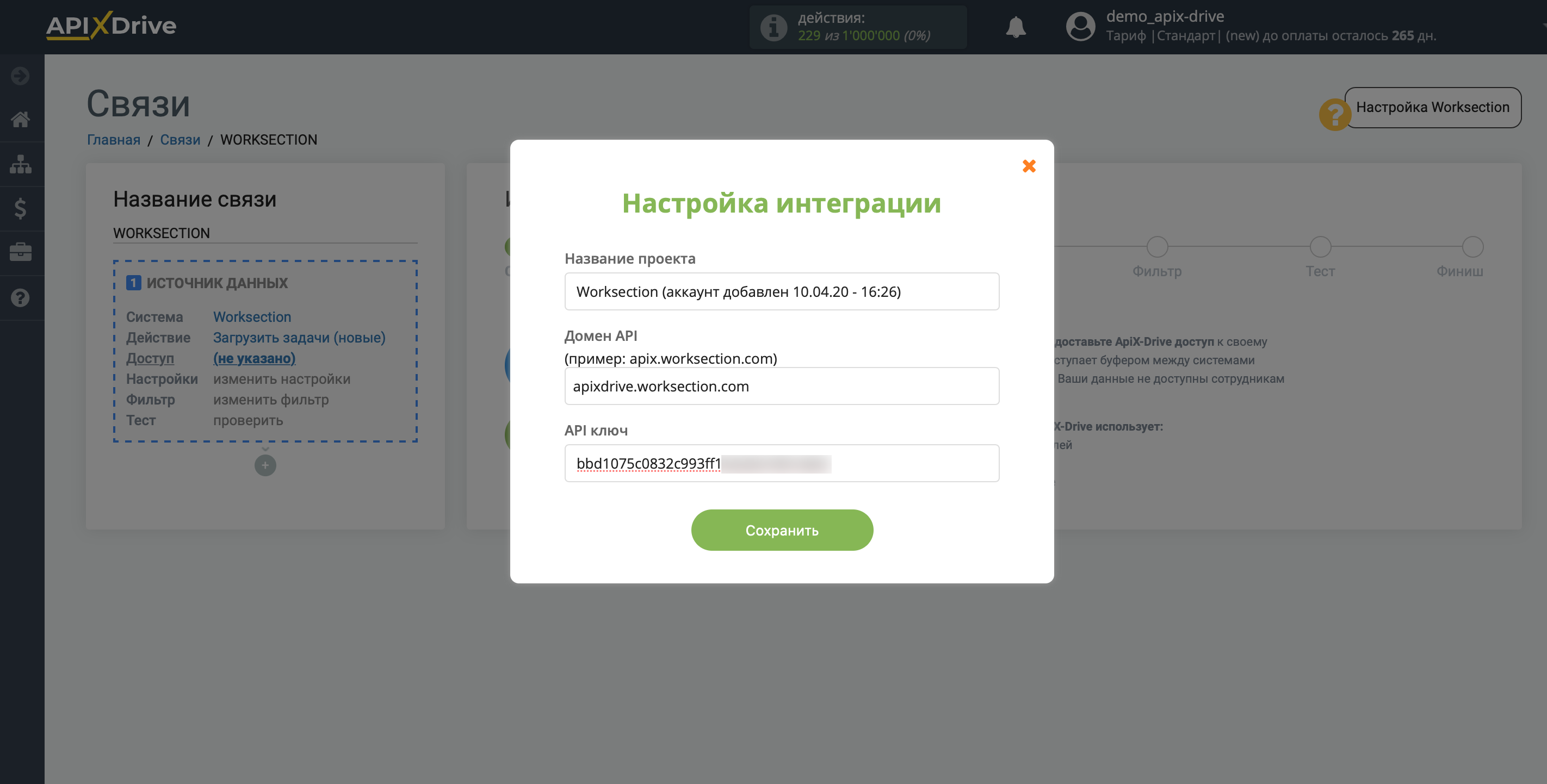
Тепер перейдіть в налаштування акаунту Worksection, як показано на скрині.
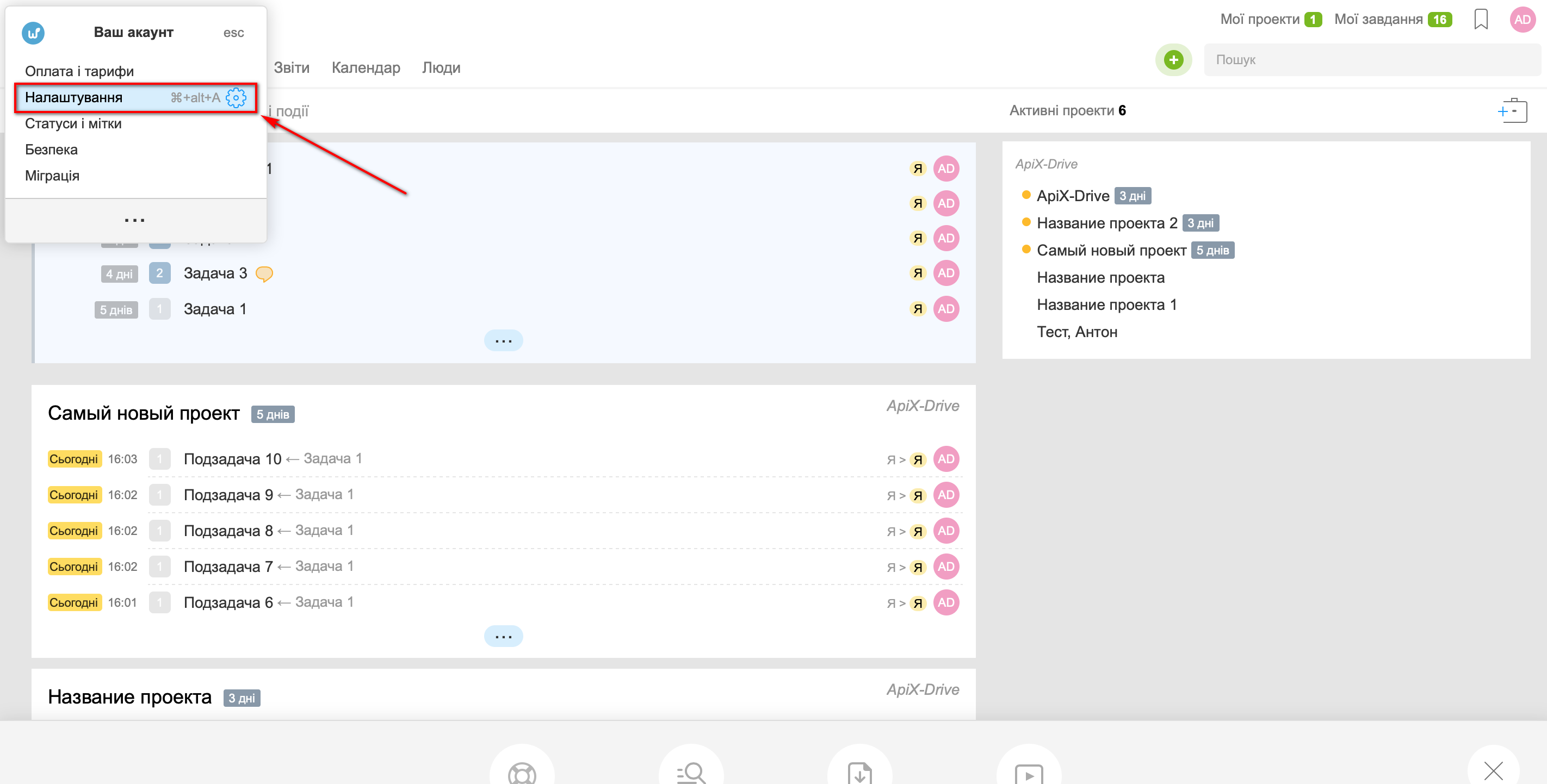
Далі перейдіть у вкладку "Безпека". Потім натисніть "Показати ключ API" і скопіюйте відображений ключ API.
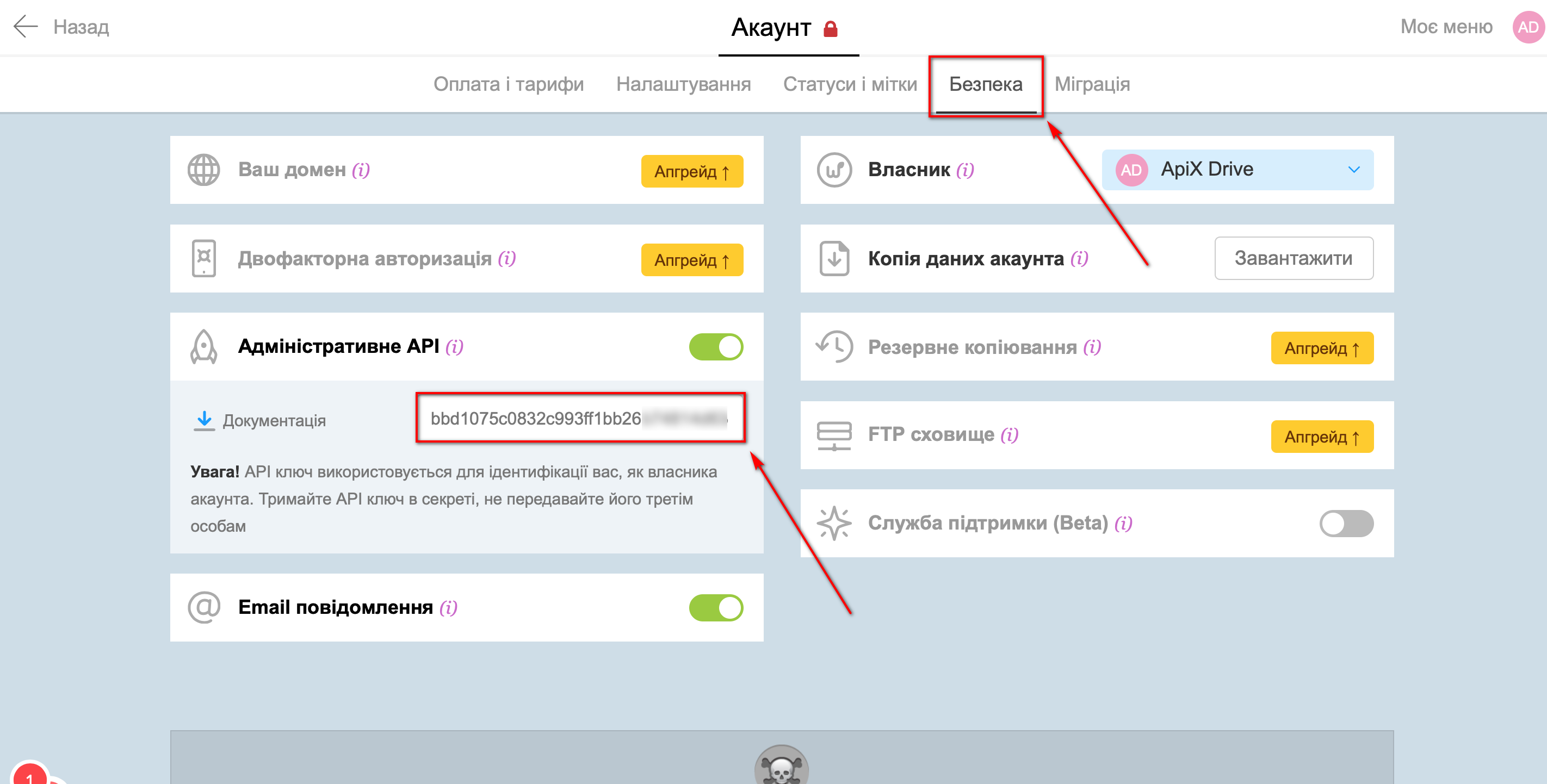
Вставте скопійований API ключ у поле налаштування інтеграції в кабінеті Apix-Drive та натисніть "Зберегти".
Виберіть у списку підключений акаунт Worksection, якщо його не вибрано автоматично.
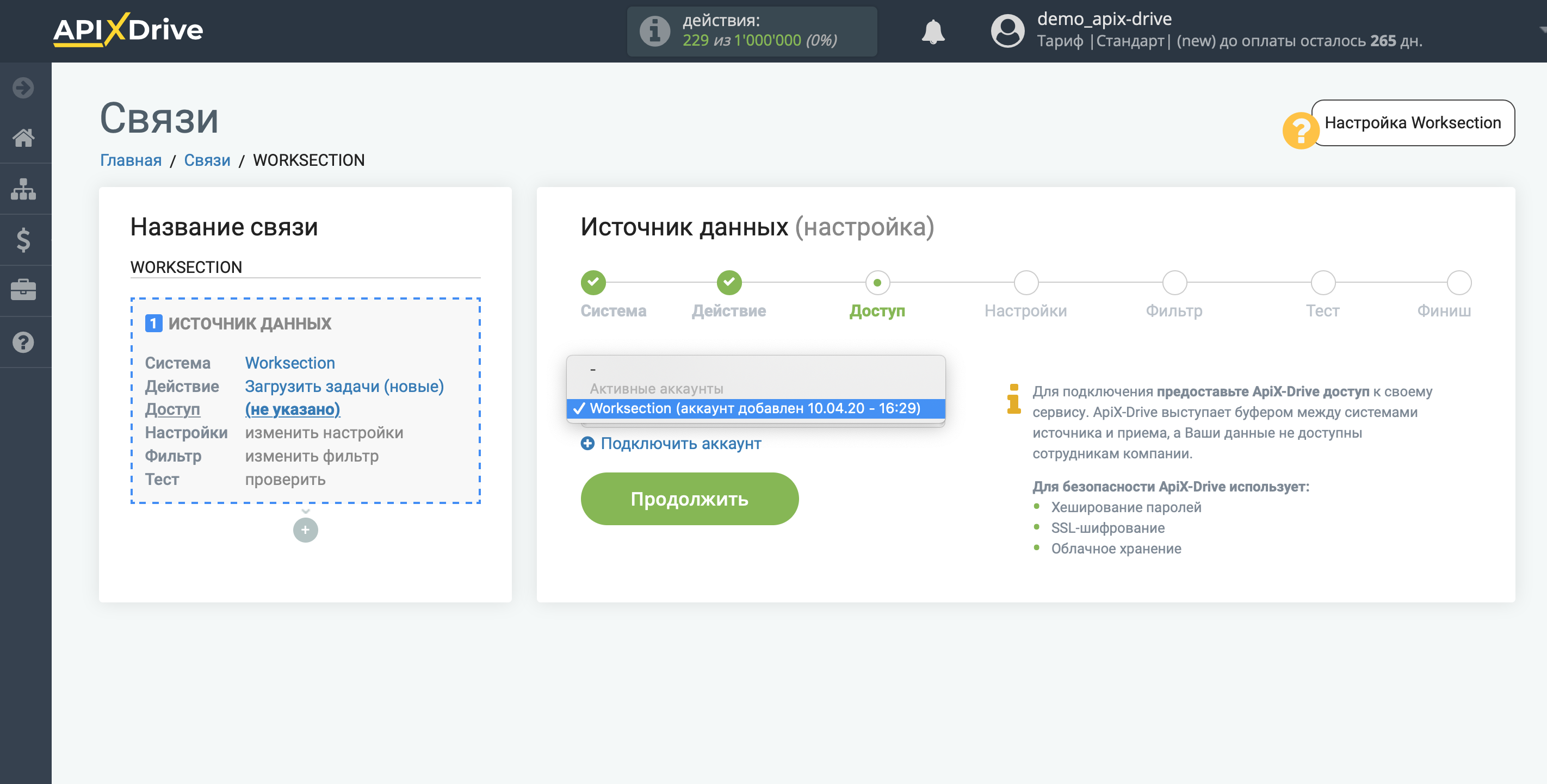
Виберіть потрібний проект, з якого будуть завантажуватись задачі.
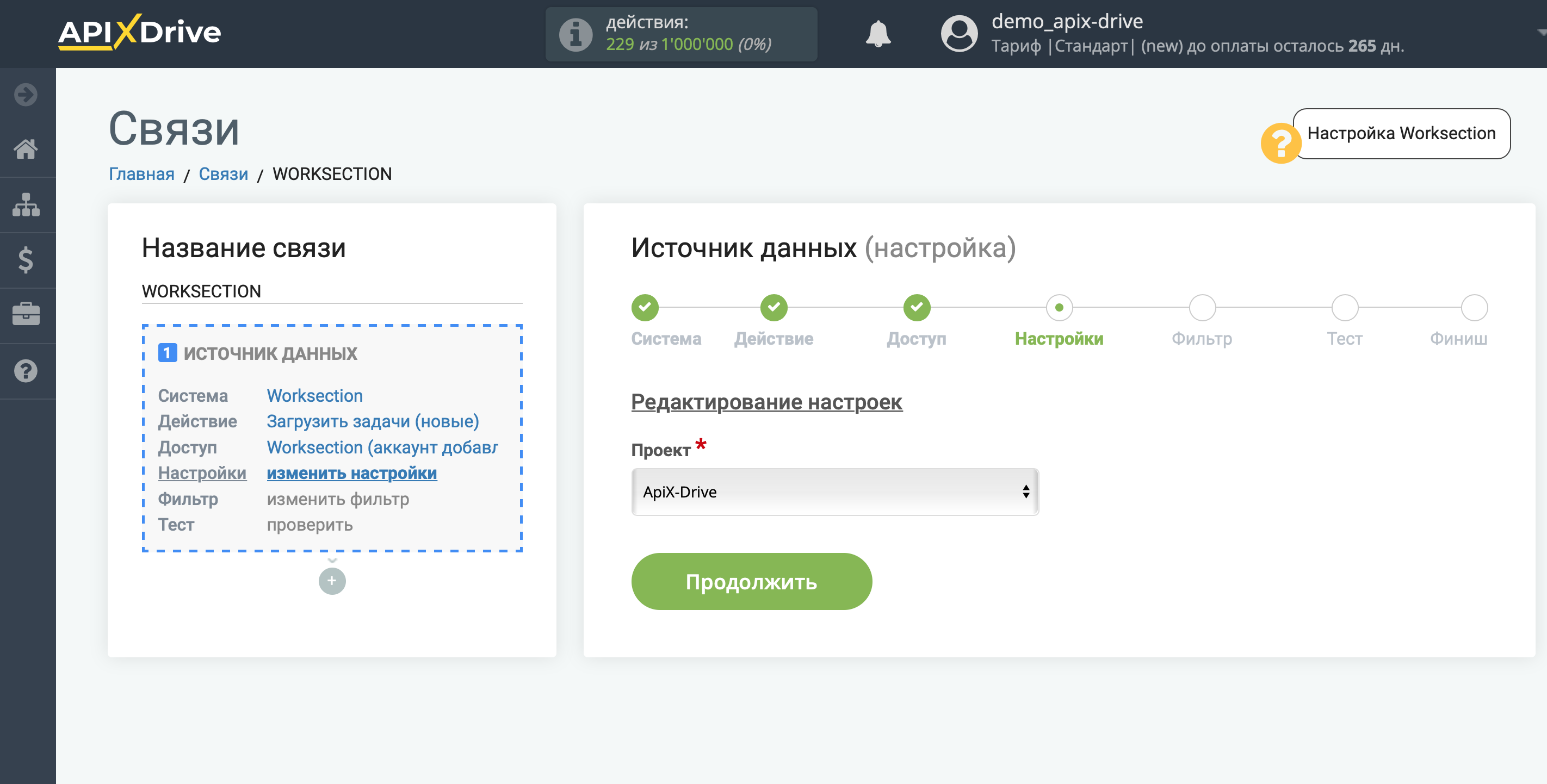
Якщо необхідно, ви можете налаштувати Фільтр даних, або клацнути "Продовжити", щоб пропустити цей крок.
Для того щоб дізнатися як налаштовується Фільтр даних, перейдіть за посиланням: https://apix-drive.com/ua/help/filtr-danyh
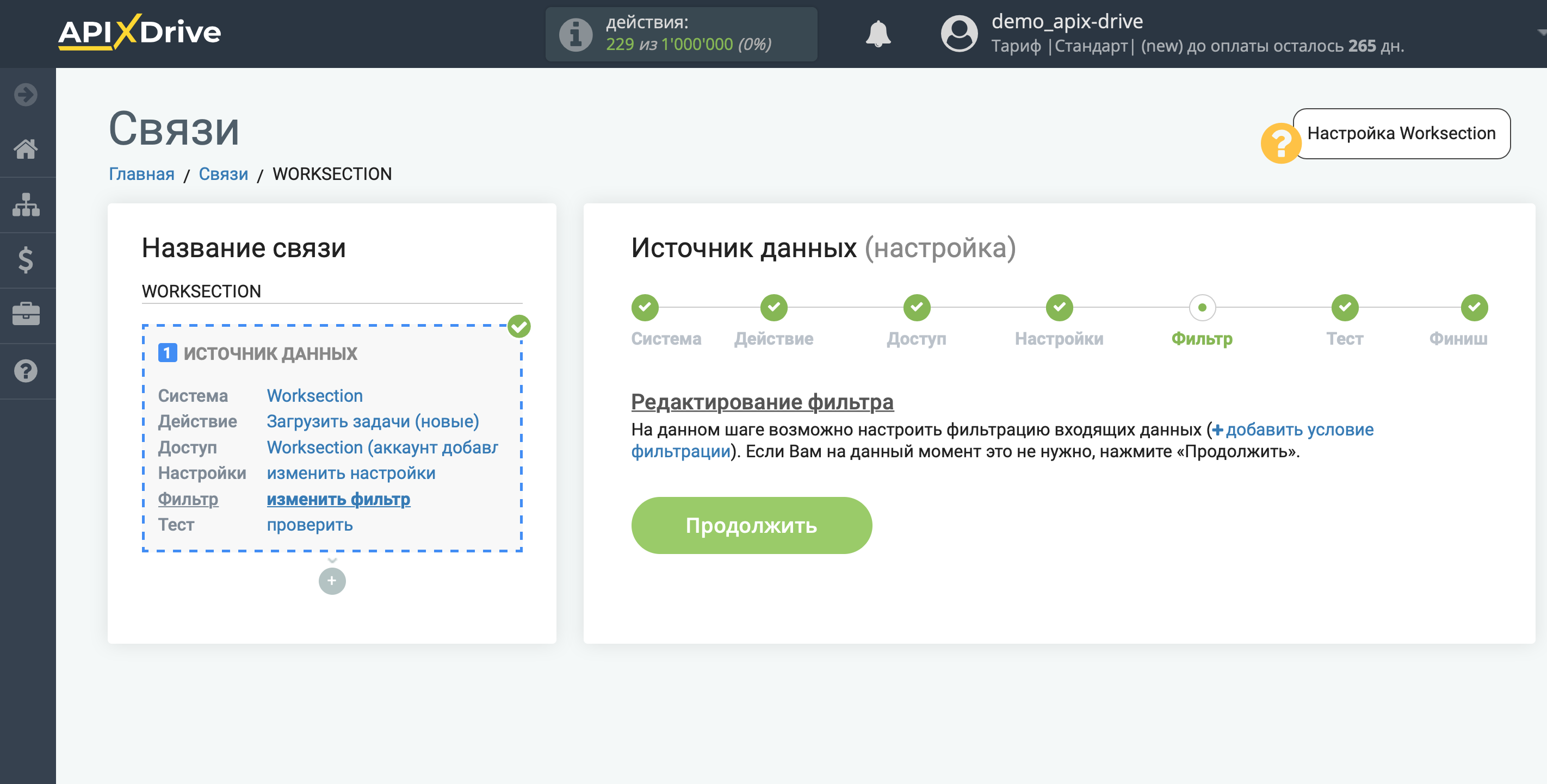
Тепер ви можете побачити тестові дані.
Якщо ви хочете оновити тестові дані, натисніть "Завантажити тестові дані з Worksection".
Якщо ви хочете змінити налаштування, натисніть "Редагувати" і ви повернетеся на крок назад.
Якщо вас все влаштовує клацніть "Далі".
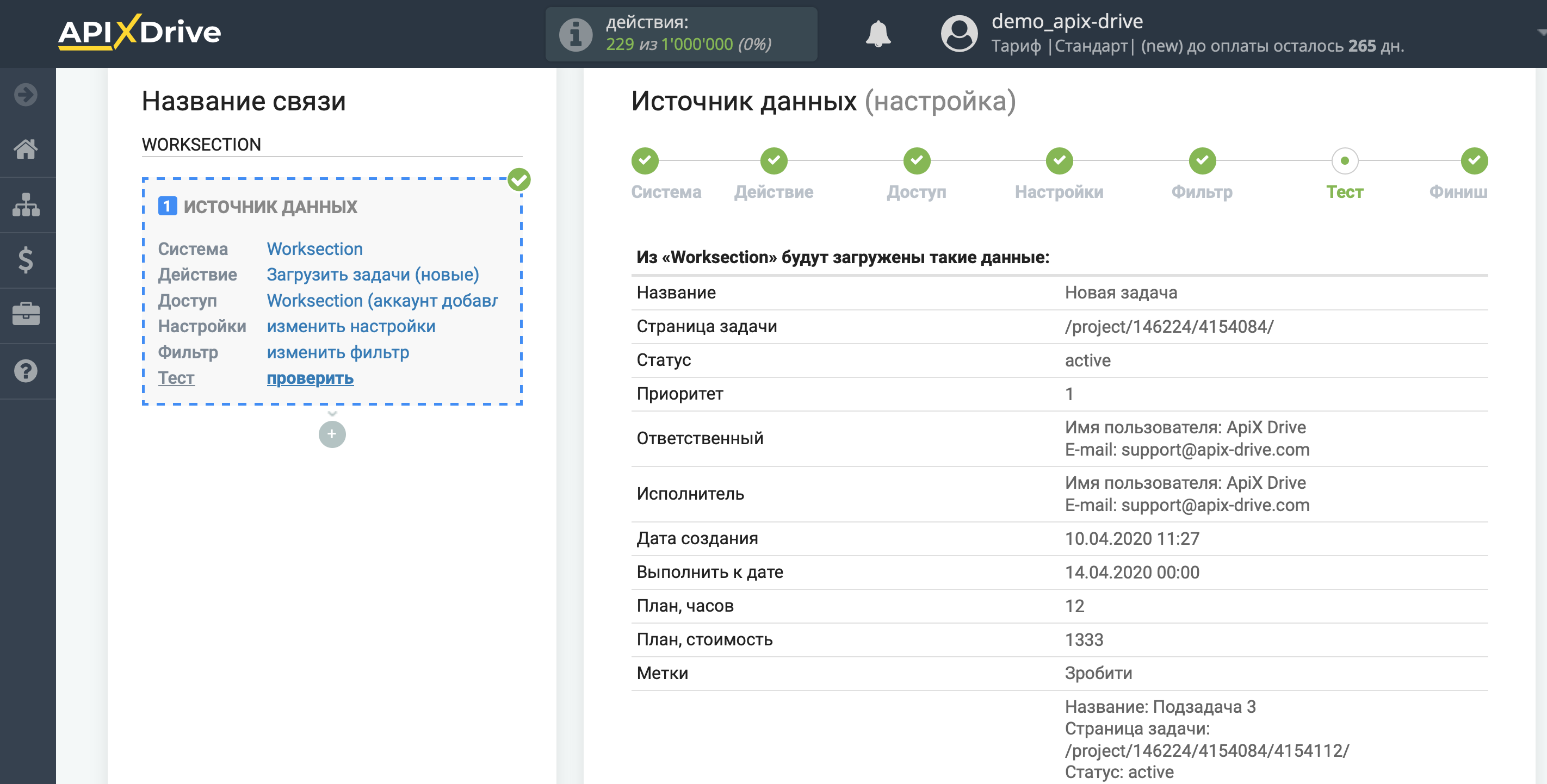
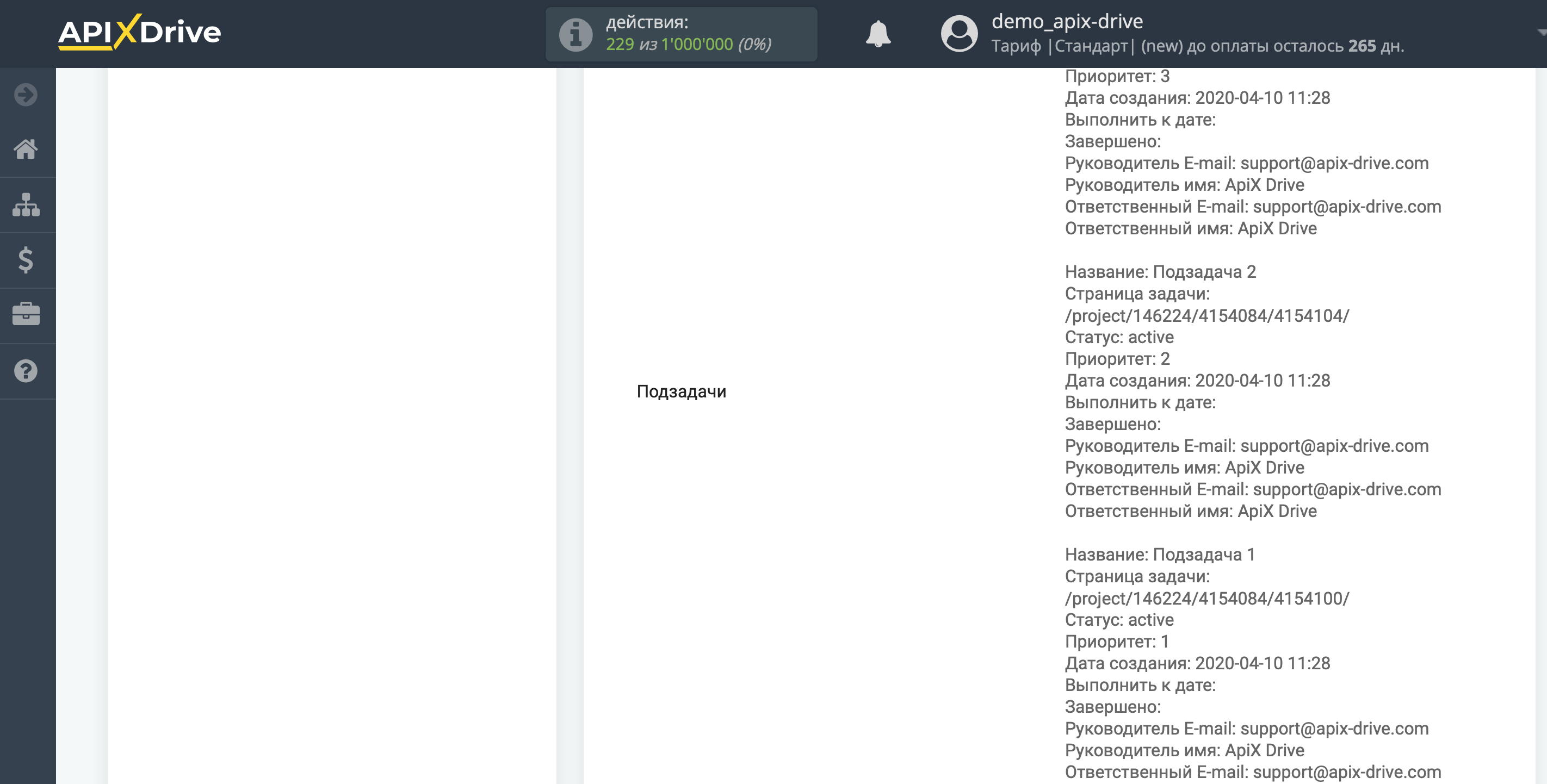
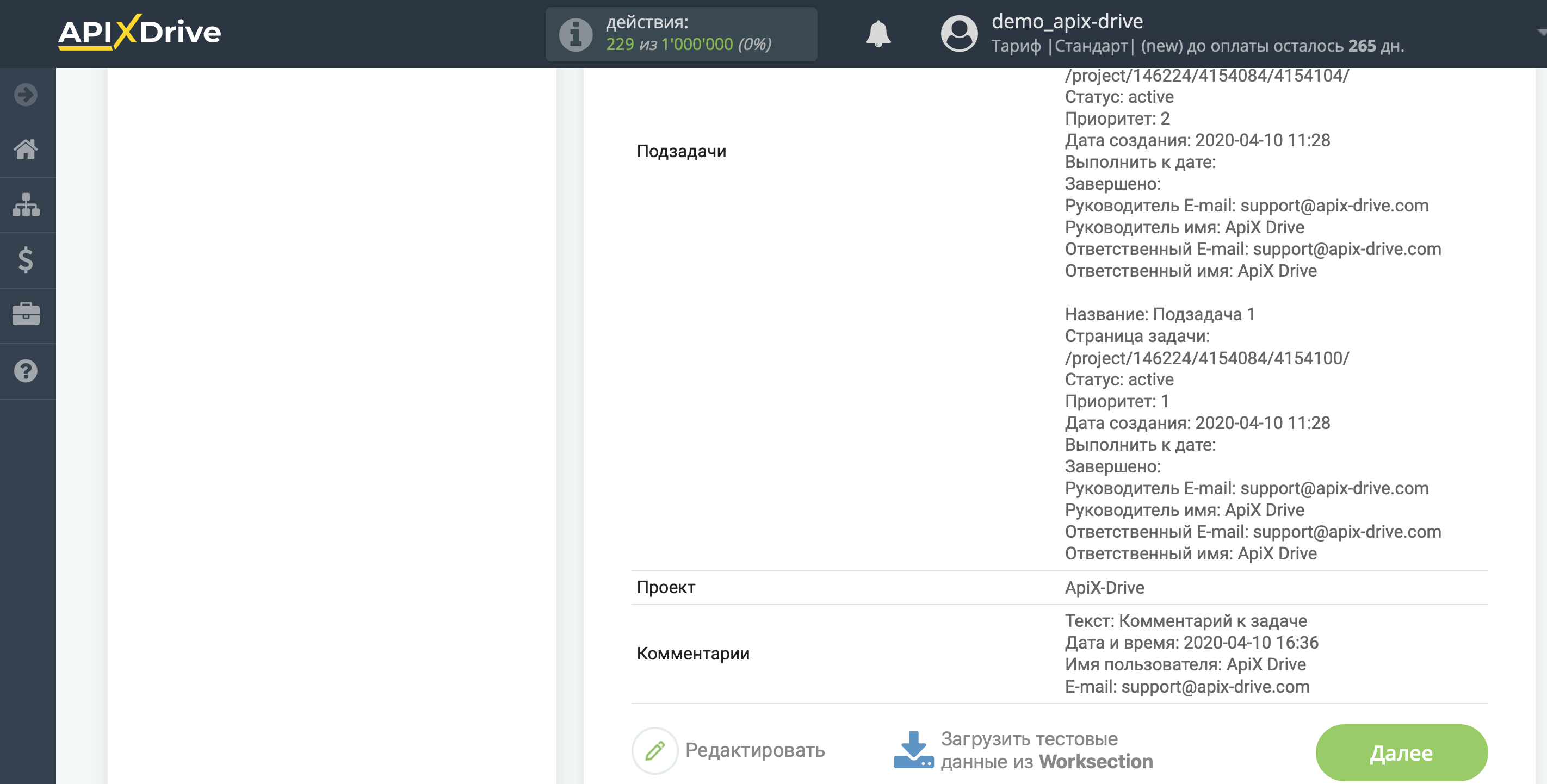
На цьому все налаштування Джерела даних завершено! Бачите, як все просто!?
Тепер можна розпочати налаштування системи приймача даних.
Для цього проведіть налаштування самостійно або перейдіть до розділу довідки "Налаштування сервісів", знайдіть необхідний вам сервіс як приймач даних і дотримуйтесь рекомендацій щодо налаштування.
Успіхів!